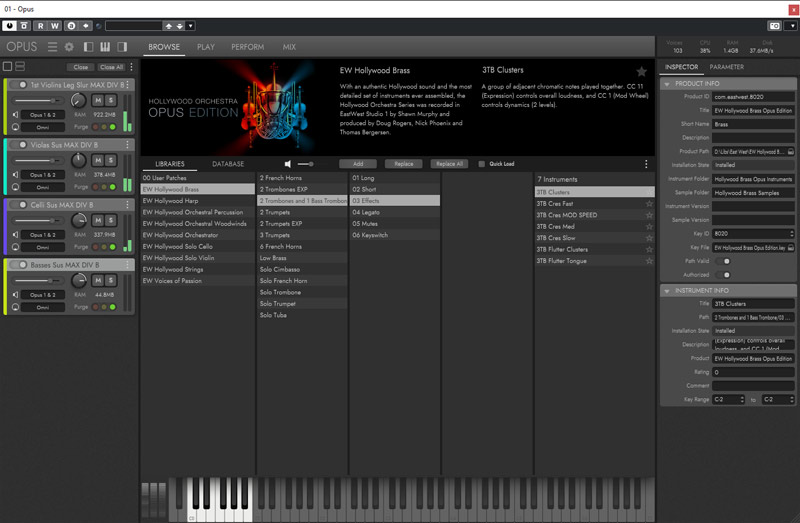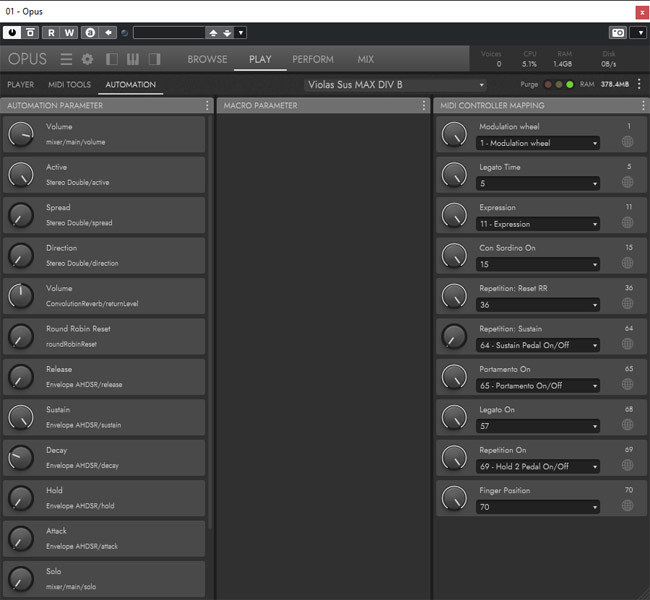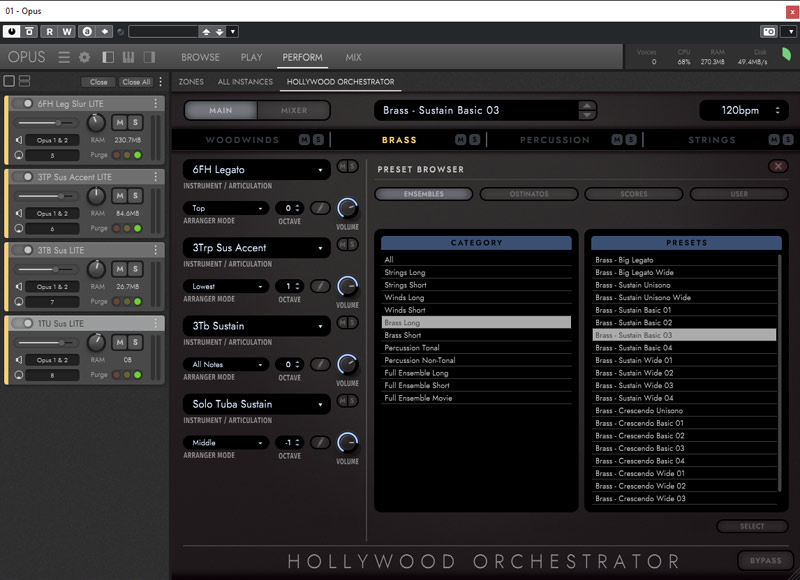EastWest Hollywood Orchestra Opus Edition
Autor: Peter Kaminski

EastWest stellte im Sommer 2021 die Hollywood Orchestra Opus Edition vor - eine neue Orchester-Bibliothek, die gegenüber der bestehenden Hollywood Orchestra Bibliothek von East West über 100 GB neue Samples bietet, den neuen Opus-Player und noch einiges mehr, wie wir sehen werden.
Die Hollywood Orchestra Opus Edition gibt es in drei Versionen: "Gold" kann man als Produkt erwerben und sie ist auch im EW ComposerCloud Abo enthalten. Sie bietet 16-Bit-Samples und es ist eine Mikrofonposition verfügbar. "Gold X" ist ausschließlich im ComposerClound X Abo enthalten und bietet eine weitere Mikrofonposition. Die Version "Diamond" bietet 24-Bit-Samples und alle verfügbaren Mikrofonpositionen.
Voraussetzung und Installation
Die Software, Stand-Alone-Player mit ASIO-Unterstützung, als auch VST 2-, VST 3-, AAX und AU-Plug-Ins für die Opus Edition, steht für macOS (größer Version 10.13) und Windows 10 zur Verfügung.

Download und Installation erfolgt über die EastWest Installation Center Software (s. Abb. oben), welches auch die Versionen der Opus-Software überprüft. Als Kopierschutz dient der iLok.
Opus Player Konfiguration
Kommen wir nun zum Opus-Player, der sowohl als Plug-In als auch als Stand-Alone-Software verfügbar ist. Die Stand-Alone-Version bietet allerdings nicht die Möglichkeit der Audioausgabe über einen ASIO-Treiber. Die meisten Anwender dürften aber sowieso das entsprechende Plug-In in der DAW nutzen.
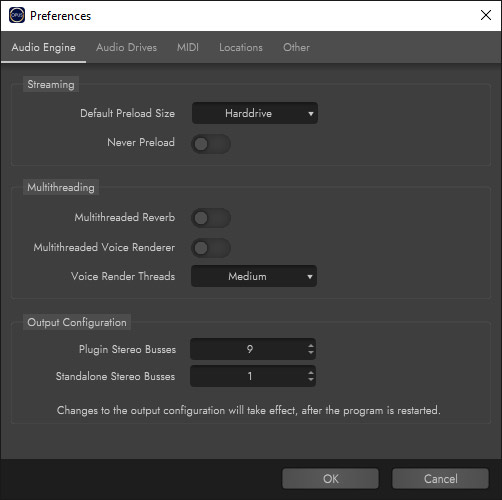
Das Sample-Ladeverhalten lässt sich in der Konfiguration zwischen Harddisk und SATA SSD sowie PCIe SSD umschalten. Mehr dazu im Abschnitt Praxis. Auch Einstellungen zum Multithreading und zur Busanzahl (s. Abb. oben) sind möglich.
Bedienkonzept
Der Opus-Player teilt sich in bis zu fünf Bereichen auf. Oben befindet sich eine Leiste mit Icons für Menüeinblendung, Einstellungsdialog, sowie eine Umschaltung zwischen den vier Player-Darstellungs-Modi BROWSE (Sample-Selection), PLAY (Spielbetrieb), PERFORM (Tastaturbereiche) und MIX (Mischpult). Des Weiteren gibt es unten ein Keyboard, welches ggf. über ein Icon im oberen Bereich ein- und ausgeblendet werden kann. Links befindet sich das Instrumenten-Rack und rechts ein Bereich für Parametereinstellung. Auch diese beiden Bereich lassen sich über zwei Icons ein- und ausblenden.
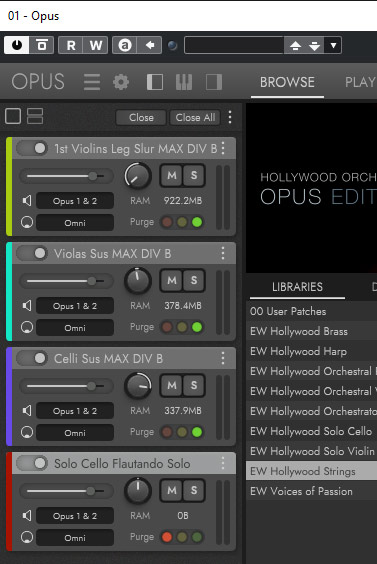
In dem Instrumenten-Rack lässt sich für jedes Instrument Pegel, Panorama, Ausgangsbus und MIDI-Kanal einstellen und man kann ein Instrument auch stummschalten und Solo abhören (s. Abb. oben). Das Instrumenten-Rack füllt man mit Instrumente, in dem man aus Browser ein Instrument mit der Maus auf das Rack zieht.
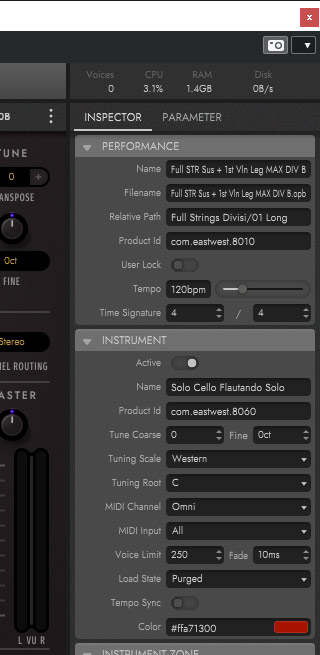
Die Parameter eines im Browser angewähltes Instrumentes werden im Inspector (s. Abb. oben) auf der rechten Seite des Players angezeigt.
Browser
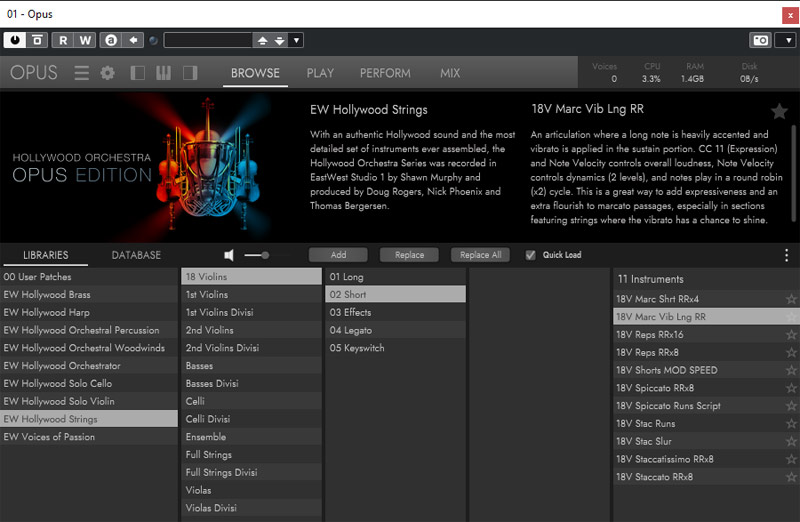
Der Sample-Browser bietet zwei Darstellungsarten und zwar mit LIBRARIES eine hierarchische Darstellung der Bibliothek, Sub-Gruppen bis hin zu den einzelnen Spielweisen (s. Abb. oben). Bei der Darstellung DATABASE hat man die Möglichkeit nach Namen und Genres zu suchen (s. Abb. unten).
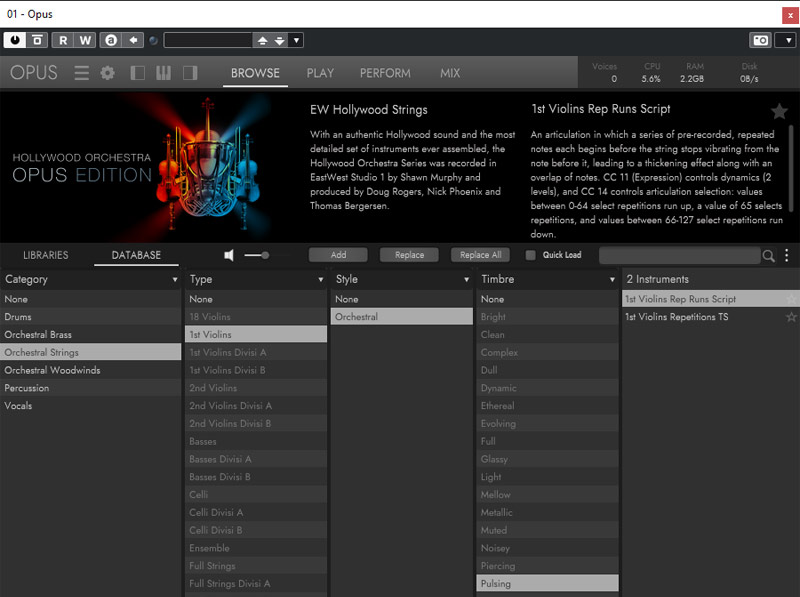
Auch ein Vorhören der Instrumente ist im Browser möglich. Die Lautstärke ist einstellbar.
Player
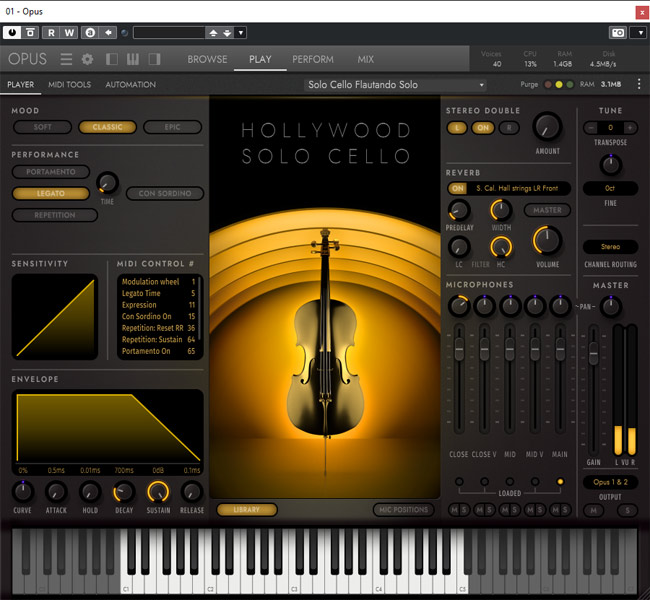
Das jeweils im Rack angewählte Instrument lässt sich bei Umschaltung auf Play im Detail anpassen, vom Tuning über die Hüllkurve, Dynamikverhalten, Pegel und Panorama der Mikrofone und Spielweise. Besonders interessant ist der Parameter MOOD, mit dem sich eine klangliche Tendenz einstellen lässt und zwar SOFT, CLASSIC und EPIC. Die hervorgehobene Farbe des Players ändert sich entsprechend der Einstellung (Blau, Gelb, Rot).
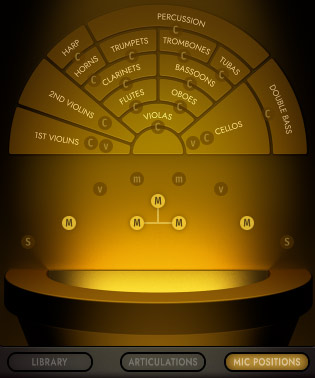
Bei Anwahl des virtuellen Tasters MIC POSITION werden die Mikrofonpositionen dargestellt (s. Abb. oben).
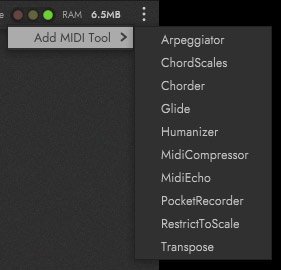
Bei Umschaltung auf MIDI TOOLS (s. Abb. oben) lassen sich über ein Menü diverse MIDI-Effekte auswählen und in diesen Bereich hinzufügen.
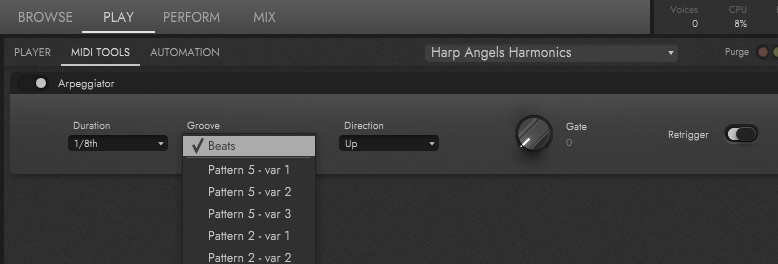
So zum Beispiel ein Arpeggiator (s. Abb. oben). Für jedes MIDI-Tool lassen sich auch Anpassungen über diverse Parameter einstellen.
Über den dritten Bereich AUTOMATION lassen sich Parameter automatisieren, bzw. auch Makroparameter anlegen und auch die Zuordnung auf die MIDI-Controller kann der Anwender hier festlegen.
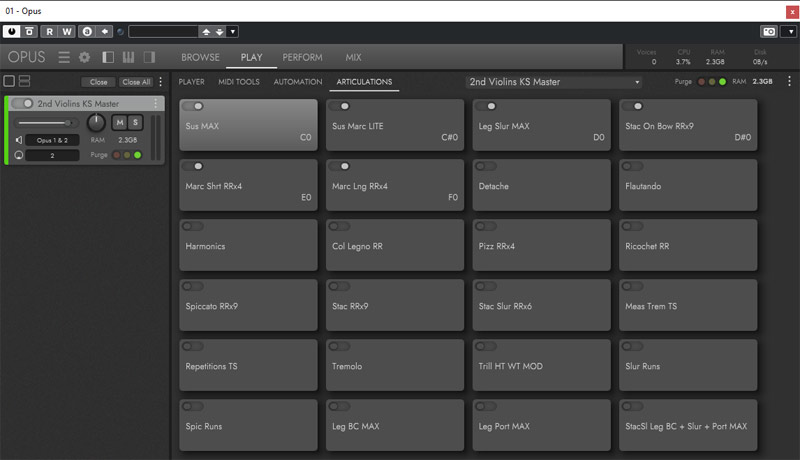
Über den Dialog ARTICULATIONS (s. Abb. oben) lassen sich Artikulationen eines Instrumentes bestimmten Tasten (s. Abb. unten) zuweisen.

Wenn ein Instrument Artikulationen aufweißt, dann wird in der Ansicht PLAY neben LIBRARY und MIC POSITION auch noch ein Taster für ARTICULATIONS angezeigt.
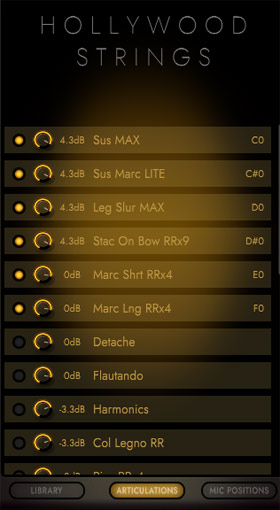
Nach Anwahl erscheint dann dort in einem Dialog (s. Abb. oben) auch die Zuordnung und Pegel.
Perform
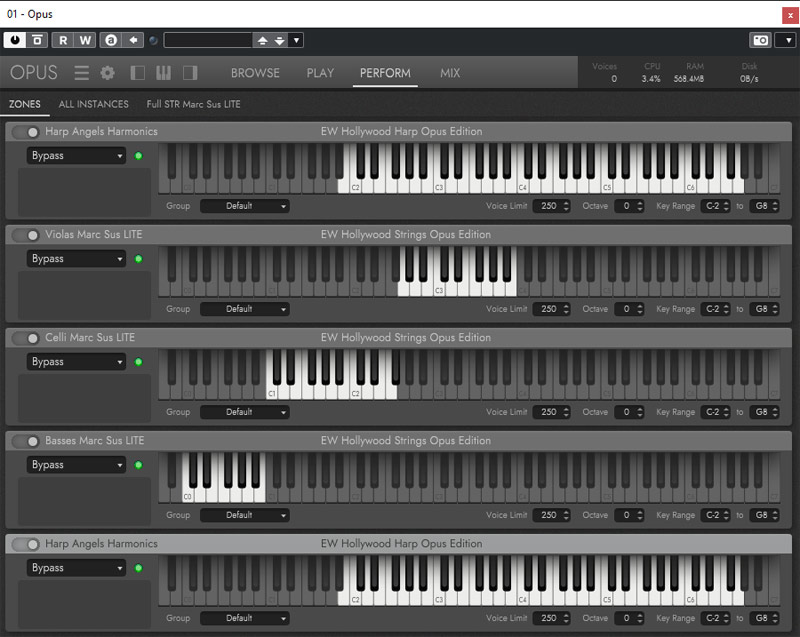
Über die Ansicht PERFORM lässt sich das Keyboard Layout, bzw. Splitting festlegen (s. Abb. oben). Tastaturbereiche können sich hier auch überklappen.
Mixer
Der Mixer repräsentiert die Mikrofonkanäle der Instrumente. Es gibt im Mixer zwei Ansichten und zwar CONSOLE und TAB.
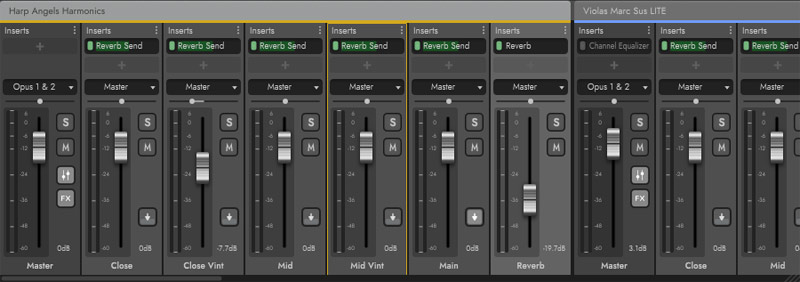
Bei CONSOLE wird der ganze Mischer dargestellt (s. Abb. oben). Die Anzahl der Kanäle kann ja sehr groß werden und dann wird diese Darstellung etwas unübersichtlich, bzw. man muss man immer hin und her scrollen.
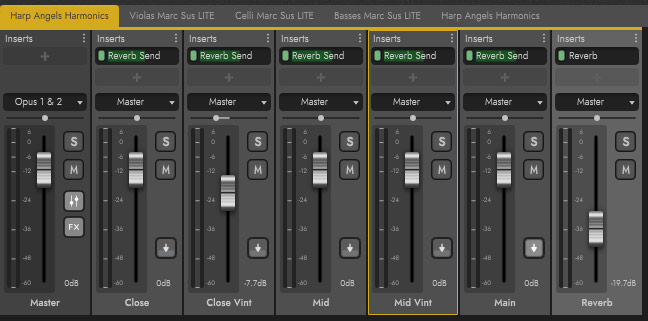
Bei der Darstellung TAB lassen sich die Instrumente über einzelnen Reiter anwählen und es werden dann ausschließlich die Mikrofonkanäle des jeweiligen Instrumentes angezeigt (s. Abb. oben).
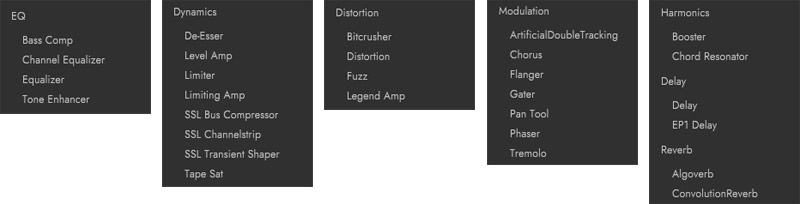
In den Kanälen lassen sich in den Inserts Effekte einschleifen. Über ein Menü lassen sich die Effekte auswählen (s. Abb. oben). Wie man sieht steht hier eine ganze Menge an verschiedenen Audioprozessoren bereit. Das geht vom einfachen EQ über SSL Bus Compressor und eine kompletten Channel Strip bis hin zu einem Convolution Reverb.
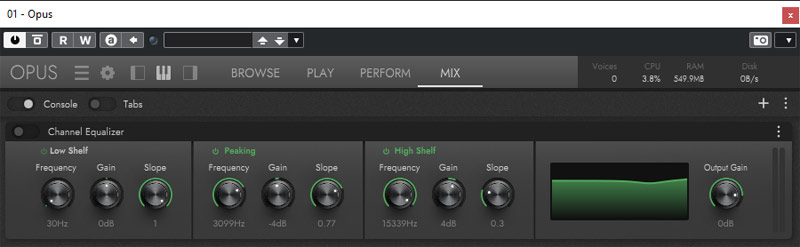
Ein Prozessor wird nach Anwahl des Kanals im oberen Bereich des Mixers angezeigt und lässt sich dort dann bedienen (s. Abb. oben).
Orchestrator
Neu ist in der Opus Edition auch der Orchestrator. Er ist quasi auch ein Instrument, welches aus der Bibliothek in das Rack gezogen wird. Es Erscheint dann in der Ansicht PERFORM der zusätzliche Auswahlpunkt HOLLYWOOD ORCHESTRATOR. Der Orchestrator dient dazu komplexe Klanggebilde zu schaffen, die bei Drücken einer Taste auf dem Keyboard synchronisiert mit dem DAW-Takt automatisiert ablaufen.
Ein Orchester mit den einzelnen Instrumenten zusammenzustellen und dort auch noch musikalisch Pattern zu hinterlegen die stimmig sind, kann schnell zu einer großen Herausforderung werden. Daher bietet der Orchestrator eine ganze Reihe von thematisch geordneten Presets an und zwar über 500 für Instrumentengruppen oder komplettes Orchester. Über vier Tasten sind die Presets gruppiert in Anwender-Presets sowie ENSEMBLES (gleichzeitig erklingende Instrumente einer Gruppe), OSTINATOS (einfache rhythmische Muster, meistens mit gleichem Ton) und SCORES (komplexe Muster mit Tonfolgen der einzelnen Instrumente inklusive Perkussions-Einwürfe).
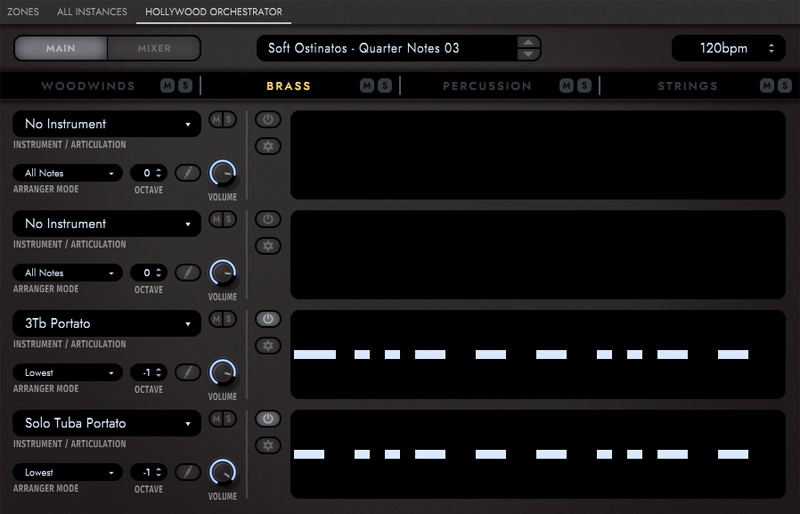
Wenn man ein Preset aufgerufen hat, erscheint ein Editor, bei dem jedes Instrument eine Spur hat, in der man das rhyhtmisch/tonale Muster sehen kann. Es lassen sich hier die einzelnen Pegel anpassen und ein Instrument, bzw. Spur lässt sich auch deaktivieren.
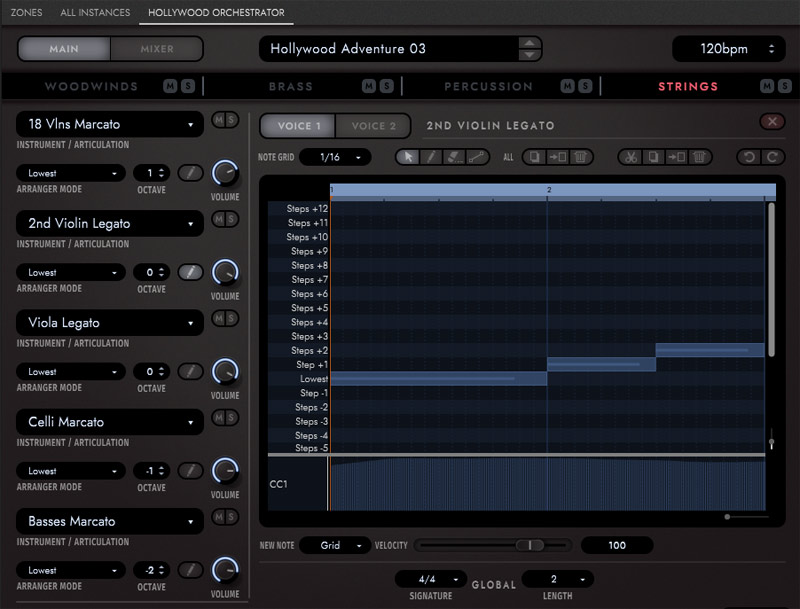
Durch Anklicken des Bleistift-Icons öffnet sich für das entsprechende Instrument, bzw. der entsprechenden Spur ein Editor (s. Abb. oben), mit dem sich das Pattern editieren lässt.
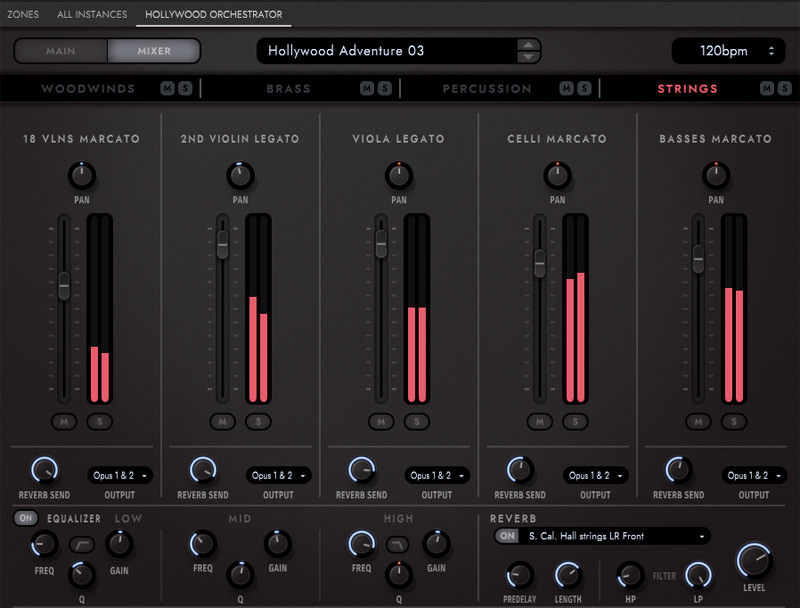
Auch hier gibt es eine Mixer-Ansicht mit einer etwas einfacherer gestalteten Effektsektion, bestehend aus einem dreiband-Master-EQ sowie einem Hall welches sich über ein Reverb-Send-Parameter individuell pro Kanal anpassen lässt (s. Abb. oben).
Praxis
Unser Test wurde auf einem Xeon E5 mit sechs Cores (3,5 GHz) auf einem Windows 10-Betriebssystem durchgeführt. Die Installation nimmt wegen der Download-Zeit einiges an Zeit in Anspruch. Leider begrenzt der EastWest-Server die Datentransferrate doch stark und 875 GB Sample-Daten für die Opus Edition Diamond sind ja auch nicht ohne. Ein Arbeitstag sollte man für die Installation also schon mal vorsehen.
Ab der Opus-Software 1.03 und dem Installation Center 1.43 lässt sich die Library mit den Samples auch auf einem beliebigen Laufwerk und Verzeichnis installieren. Der Opus Player soll in Zukunft den Player 6 von EastWest komplett ablösen. Bei unserer Installation konnten wir andere, zuvor installierte Libraries von EastWest, auch im Opus Player nutzen. Der Player 6 musste aber noch installiert sein. In einem späteren Release soll man dann den Player 6 deinstallieren können.
Die benötigte Prozessorleistung hält sich in Grenzen. Der Windows Task Manager zeigte bei dem geladenen Plug-In in Nuendo 11 ca. 5 % CPU Last an und beim Spielen mit dem Orchestrator dann so maximal 15 %. Die CPU Anzeige im Opus-Player zeigte hier aber schon 50 % an. Auch der Betrieb mit einer Harddisk als Speichermedium funktionierte, wenn man dies auch so in der Konfiguration eingestellt hat. Es ist also nicht zwingend eine SSD erforderlich, wie bei anderen Bibliotheken, aber es ist auf jeden Fall empfehlenswert, um auch die Ladezeiten beim Laden von Instrumenten, bzw. beim Preset-Wechsel zu minimieren.
Die Bedienung ist sehr strukturiert und man muss selten in das sehr umfassende und detaillierte PDF-Handbuch schauen, welches übrigens auch in deutscher Sprache verfügbar ist. Die Samples der Diamond-Version, die wir im Test hatten, sind alle von sehr hoher Qualität. Man hat sich da bei den Aufnahmen große Mühe gemacht. Ich hätte mir gewünscht, wenn Surround-Sound und 3D-Audio direkt intern unterstützt würden. So muss man sich mit dem DAW-Routing und den Stereo-Bussen des Opus-Mixers behelfen.
Besonders bemerkenswert finde ich den Orchestrator. Pattern-Generatoren in Orchester-Sound-Bibliotheken gibt es auch in anderen Produkten, aber der Orchestrator hat mich in seiner Handhabung sehr überzeugt und macht richtig Spaß. Mit wenig Aufwand lassen sich sehr komplexe Orchester-Takes produzieren. Wichtig ist, dass ein Akkordwechsel immer sehr präzise gespielt wird, sonst klingt es unrund. Mich hat der Orchestrator auch beim Probieren gleich auf die eine oder andere Idee gebracht.
Die EastWest Hollywood Orchestra Opus Edition bietet sehr vielen Instrumente mit verschiedensten Artikulationen und eine hohe Anzahl an Orchestrator-Presets. Vor dem ersten Einsatz sollte man sich da mal reinhören und ein paar Stunden Zeit investieren um einen Überblick zu bekommen. Geeignet ist die Bibliothek sowohl für Experten aus dem Filmmusikbereich, die eine Partitur umsetzen möchten, als auch für Anwender, die möglichst unkompliziert Orchester-Sound in ihre Produktion einbinden möchten.
Fazit
Der Preise für die Hollywood Orchestra Opus Edition Diamond liegt bei 795 US$ über die EastWest-Web-Site bzw. 795 Euro im deutschen Handel und für die Edition Gold bei 695 US$, bzw. 695 Euro. Das ist für den Umfang und Qualität dieser Bibliothek absolut angemessen. EastWest bietet zudem für ca. 20 US$ im Monat die Composer Cloud an, in der die Opus Edition Gold (mit 16 Bit Samples) ebenfalls enthalten ist. Auch ein Update der bisherigen Hollywood Orchestra Gold und Diamond wird angeboten.
Der Hollywood Orchestra Opus Diamond Edition kann man eine sehr hohe Qualität der Instrumente bescheinigen. Auch für nicht Experten in der Orchestrierung dank dem Orchestrator empfehlenswert. Primäres Anwendungsgebiet ist sicherlich Musik für Film, Fernsehen und Videos aber auch Abseits dessen finde ich die Bibliothek sehr interessant.
 How to resolve AdBlock issue?
How to resolve AdBlock issue?